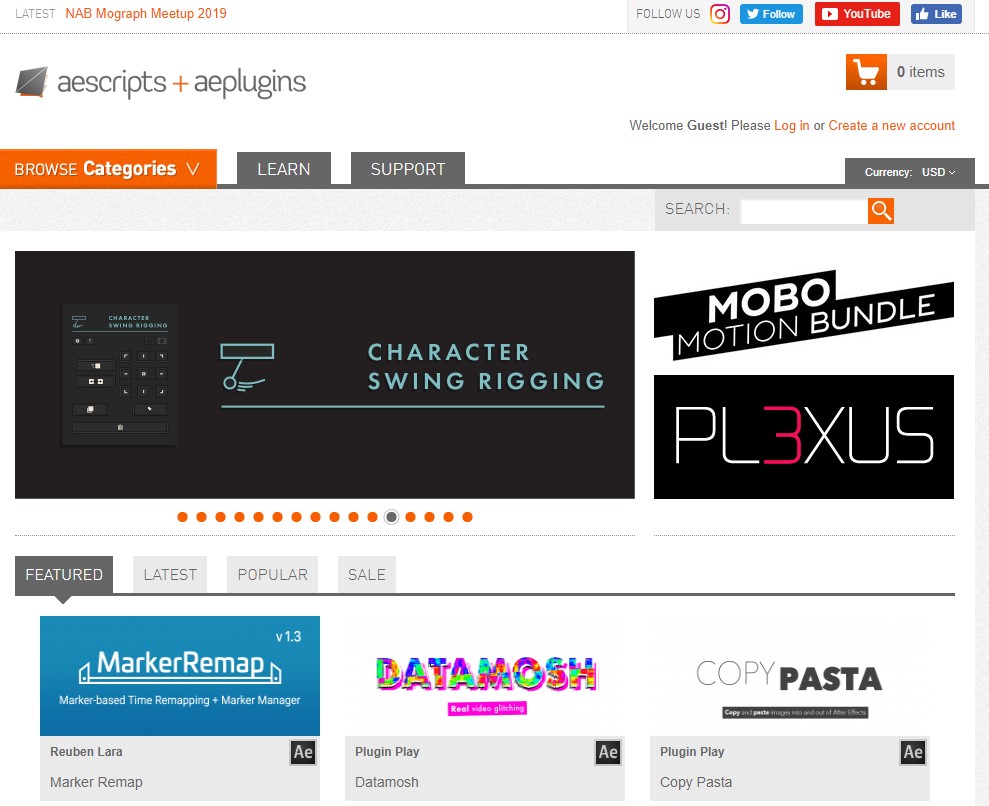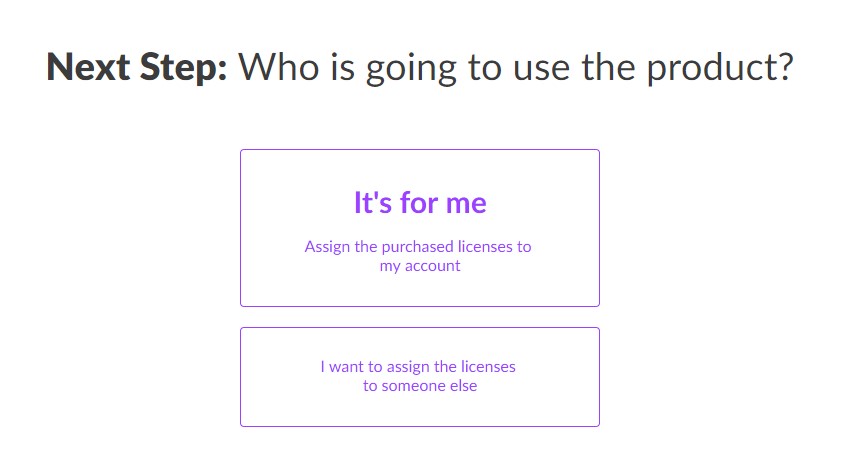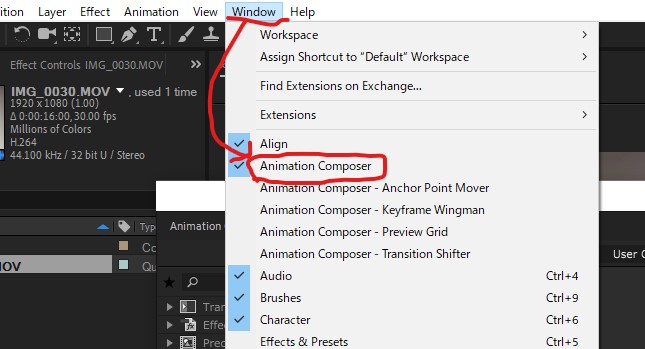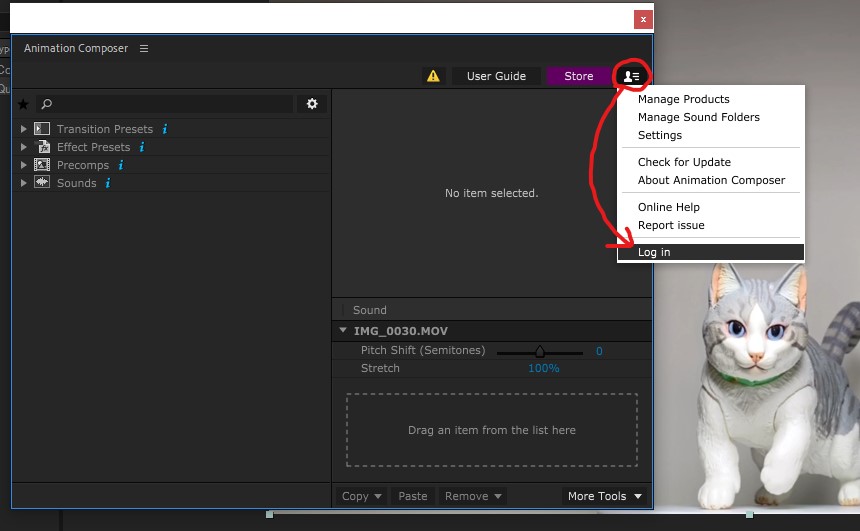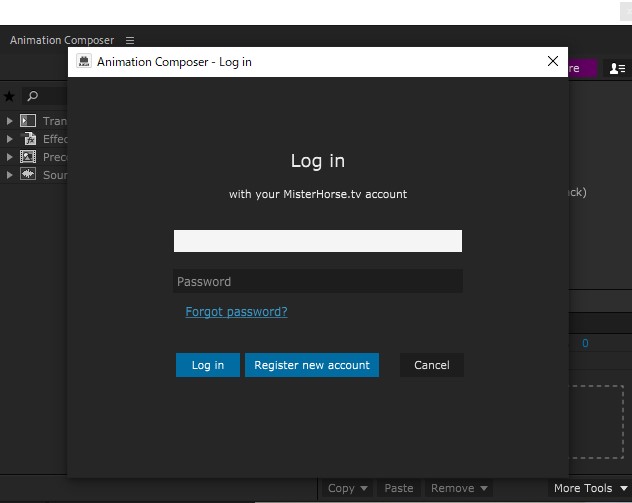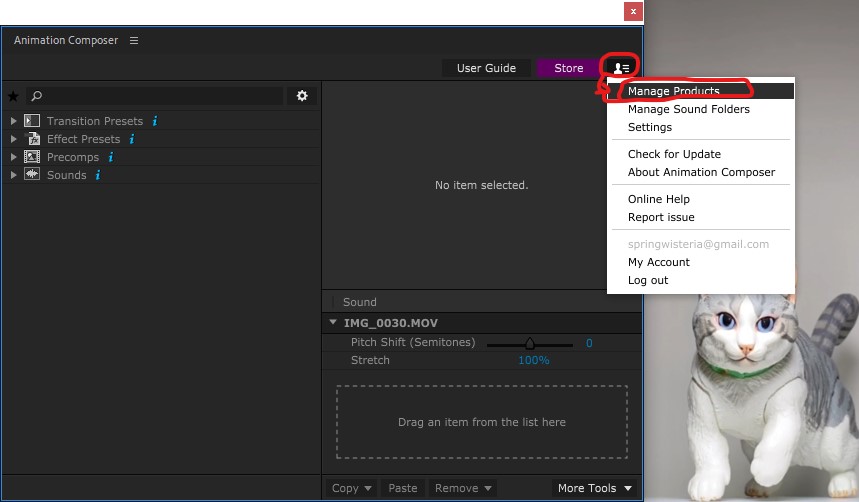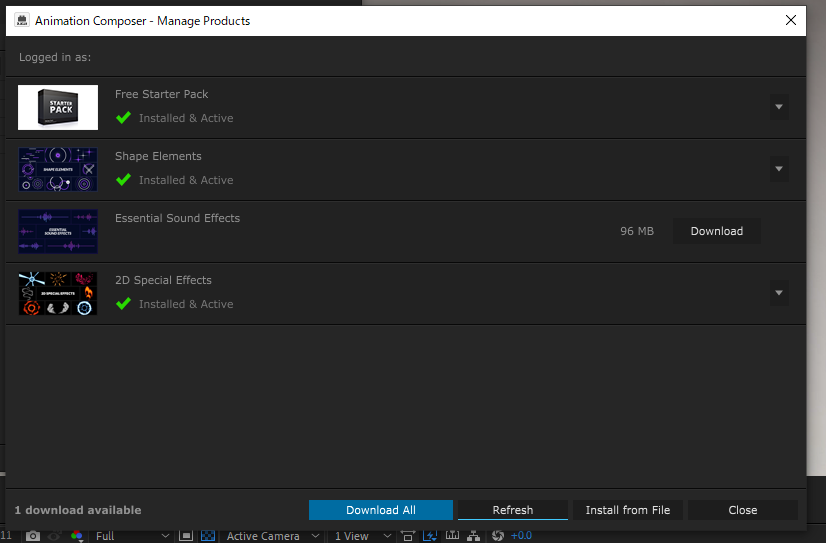「Adobe After Effects」という動画を加工するソフトを最近よく使います。
これがなかなか楽しいソフトなのです。
このソフトは「動画を編集する」というよりは、動画の一部分に対して加工するというようなソフトです。
どのようなソフトなのかといった解説は別の機会にしたいと思います。
今回はこのソフトを拡張して、もっと使いやすくするための「プラグイン」を購入しましたのでその体験を書きます。
※すでに「After effects」を使用しているか、使用するのに調べている方にお役に立てればと思います。
[voice icon=”https://route40.me/wp-content/uploads/2017/06/route_san01.png” name=”ルートさん” type=”l”]
補足
私はAfter effects だけは英語版をインストールしています。
それは日本語版だと、プラグインが動かなかったり、クラッシュするためです。英語は苦手ですが、Adobe公式の翻訳ページを頼りに日々学習しています。
Adobe公式の英語-日本語のエフェクト翻訳一覧
[/voice]
どこで購入したのか
私は上記のサイトから購入しました。「aescripts + aeplugins」という名前の海外サイトです。
他の購入サイトにも同じアイテムがあったりしますが、こちらの方が安い感じがしたので利用しました。
こんな感じのサイトです。↓
支払い方法
クレジットカードでも決済できますが、私はペイパルで行っています。
海外のサイトなどでは、クレジットカードの登録は少し怖いので、よくペイパルを使っています。
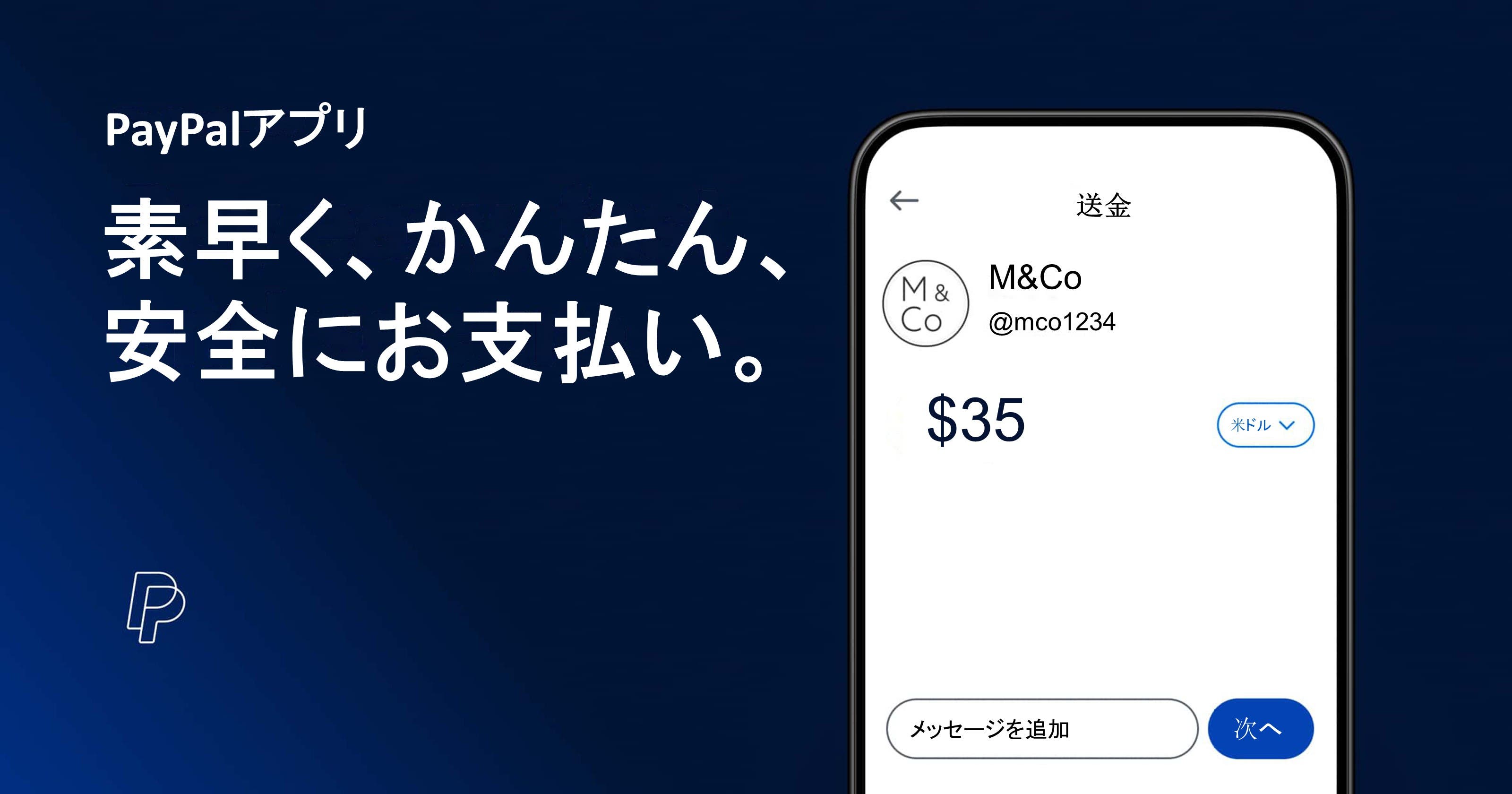
購入後はどうなるのか
購入後はメールが来ます。
メールの案内に沿ってダウンロード、インストールを行う感じなのですが、メール本文は英語で届きますので、google翻訳などでザックリ内容を理解する必要があります。
※とはいってもそんなに難しい文章ではなかったと思います。
ダウンロード、インストール方法
まずは、購入したプラグインをダウンロードします。
私は5種類ほどプラグインを購入したのですが、プラグインによってダウンロード、インストール方法が違いました。
おおまかに3通りです。
まず、プラグインを購入したサイトに行きます。「aescripts + aeplugins」というサイトです。
ケース1
1.自分の購入履歴画面からダウンロードをする。※1
2.ダウンロードされたファイルを解凍して、中のインストーラをダブルクリックして完了。
補足:私が購入したインストーラーというのは「zxp」という拡張子がついたファイルでした。
ケース2
1.自分の購入履歴画面からダウンロードをする。※1
2.ダウンロードされたファイルを解凍して、プラグインのファイルを特定のフォルダに移動して完了。
補足:特定のフォルダとは私の場合は下記フォルダのことでした。
「C:\Program Files\Adobe\Adobe After Effects[~]\Support Files\Plug-ins」
ケース3
1.「Animation Composer」という無償で使用できるプラグインをダウンロードし、インストールする。
2.「Animation Composer」のウィンドウからインストールして完了。
[voice icon=”https://route40.me/wp-content/uploads/2017/06/route_san03.png” name=”ルートさん” type=”l”]
補足1:「Animation Composer」は下記サイトからダウンロードできます。

[/voice]
[voice icon=”https://route40.me/wp-content/uploads/2017/06/route_san03.png” name=”ルートさん” type=”l”]
※1:ケース1、ケース2は「aescripts + aeplugins」の下図のような画面からダウンロードが可能となっております。
①.ログインすると、画面右上に自分のアカウント名が表示されますので、そこをクリックします。
②.画面左側の「My Downloads&Licenses」をクリックします。
③.画面中央の表に購入した項目が表示されますので、右側の「Download」をクリックしてダウンロードします。
[/voice]
Animation Composerからのインストールについて
「Animation Composer」からのインストールは、After effectsの「Animation Composer」を起動させてから行います。
ですがその前に下記のような手順が必要です。
1.購入した際のメールにボタンがあるのでクリックする。
私に届いたメールは下記なのですが、これの場合は「Manage & Download My Products」という部分をクリックします。
2.サイトのアカウントを作成し、ログインする。(すでにアカウントをお持ちの場合はログインする)
3.購入したライセンスが自分用なのか他人用なのか決める。
※私の場合は自分が使うので「It’s for me」をクリックしました。
これで準備は整いました。
[voice icon=”https://route40.me/wp-content/uploads/2017/06/route_san01.png” name=”ルートさん” type=”l”]上記のようにAnimation Composerのサイトアカウントを作成する手間はあるのですが、難しくはありませんでした。[/voice]
After effects を起動し、Animation Composerを見てみましょう。
下図のようにメニューの「Window」から「Animation Composer」をクリックします。
「Animation Composer」画面から下図のようにログインします。
ID、パスワードを使ってログインしましょう。
次に、「Manage Products」をクリックします。
下図のような画面が現れますので右側の「Download」をクリックします。
以上が「Animation Composer」関連のインストール方法です。
手間のようですが、アカウント登録さえしてしまえば次回からはインストールしやすいので便利なような気もします。
敷居はそんなに高くない
今回は海外サイトからの購入、英語を理解しながらのダウンロード、インストールとなりました。
ですが、英語が特別苦手でなければ購入、ダウンロード、インストールはそう難しくないことがわかりました。
敷居はそんなに高くありません。
とても便利なブラグインなので今後も時短できるものは購入したいと思います。
さいごに
購入したプラグインで動画を作成しました。
「After Effects」 楽しいです。